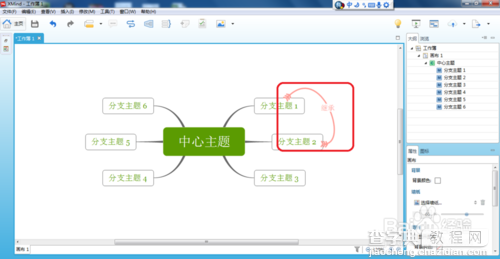怎么使用XMind软件创建主题间联系?
发布时间:2016-07-05 来源:查字典编辑
摘要:1、首先,打开XMind软件,选择默认的“思维导图”,如下图所示:2、接着,进入选择图形风格,这里选择“绿茶”风格,点击“新建”,如下图所示...
1、首先,打开XMind软件,选择默认的“思维导图”,如下图所示:
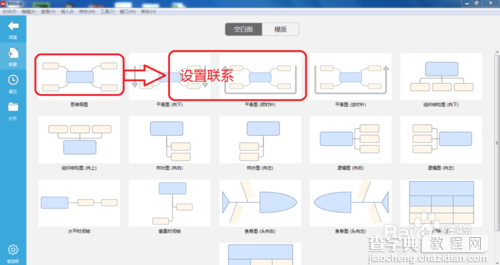
2、接着,进入选择图形风格,这里选择“绿茶”风格,点击“新建”,如下图所示:
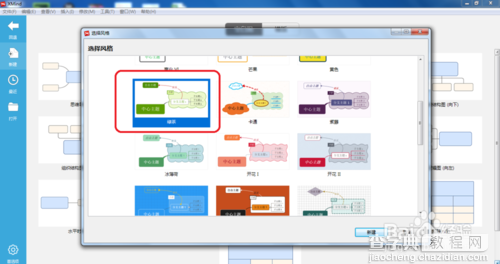
3、进入下一步,创建了一个“工作薄”,其中有一个绿色背景的“中心主题”,如下图所示:
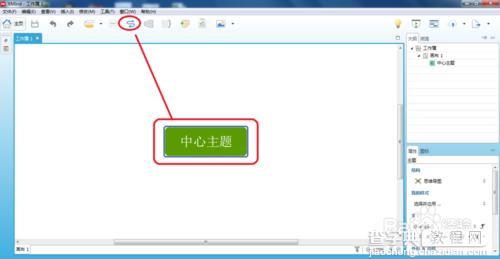
4、在“中心主题”中插入六个“主题”,并设置相关主题的样式,如下图所示:
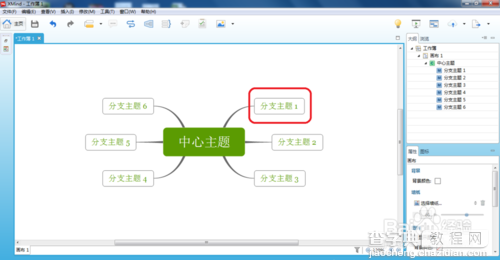
5、鼠标移动到工具栏附近,找到“联系”并将其起始端移动到“分支主题1”上,终端指到“分支主题2”上,如下图所示:
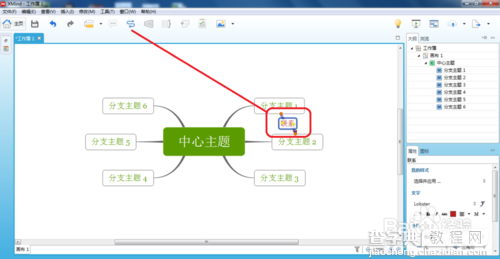
6、最后,设置“联系”起始端和终端样式,并修改线上显示的内容,如下图所示: